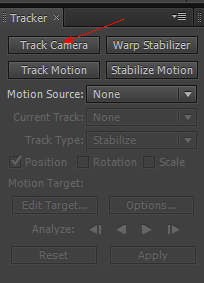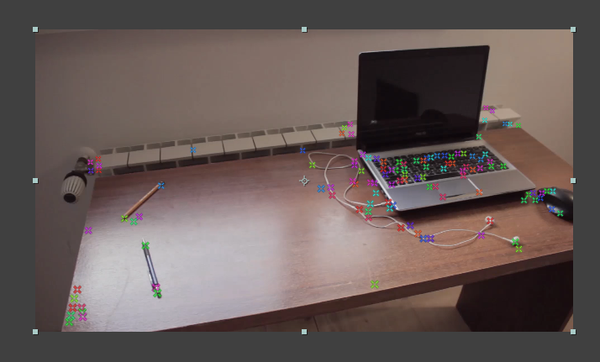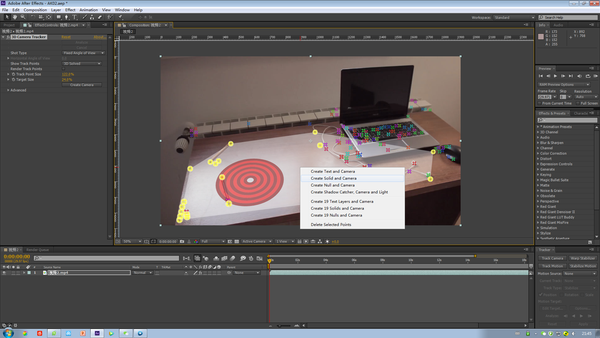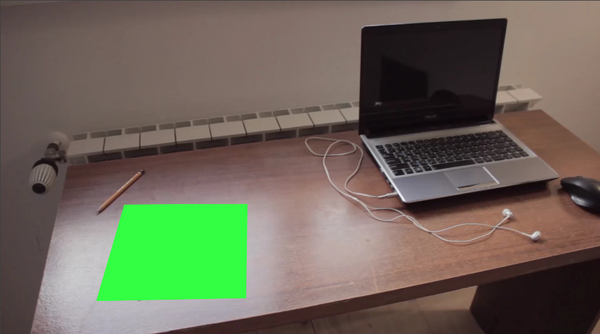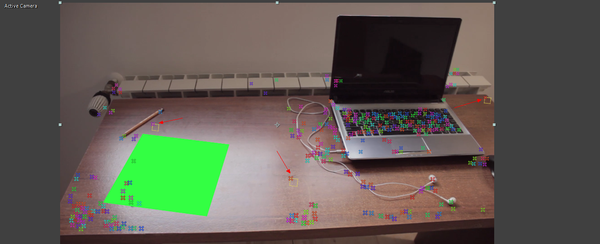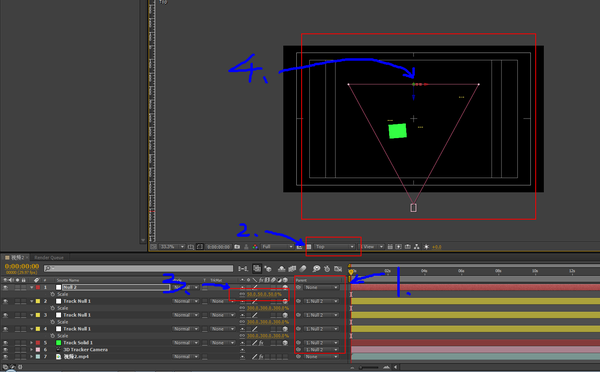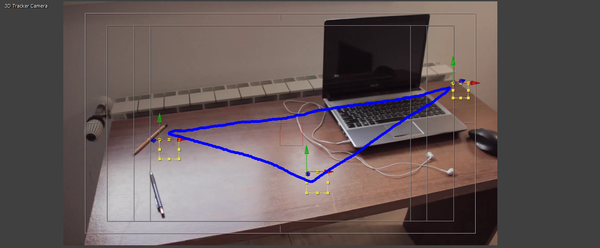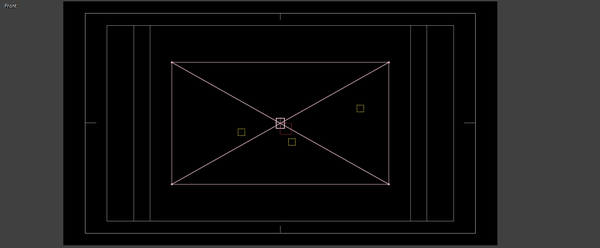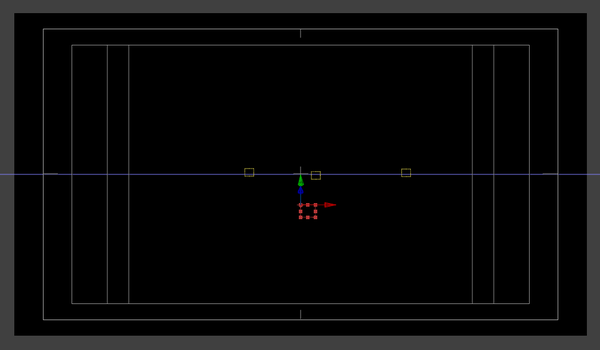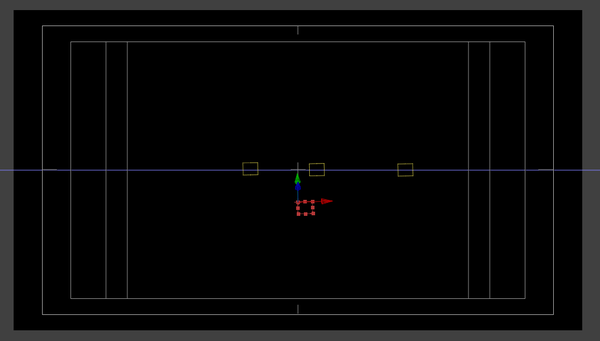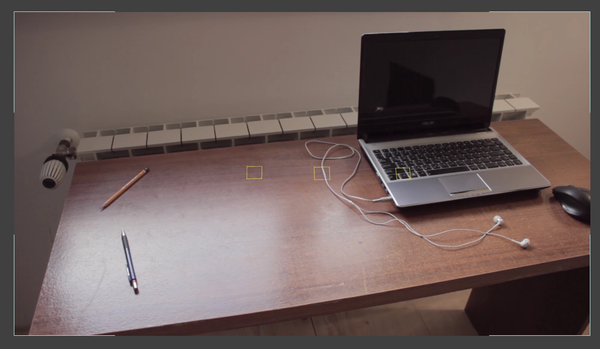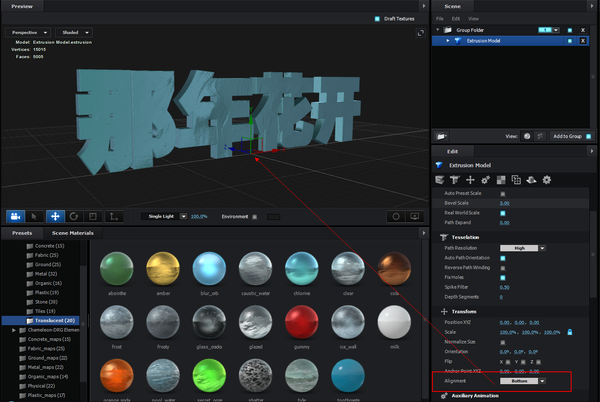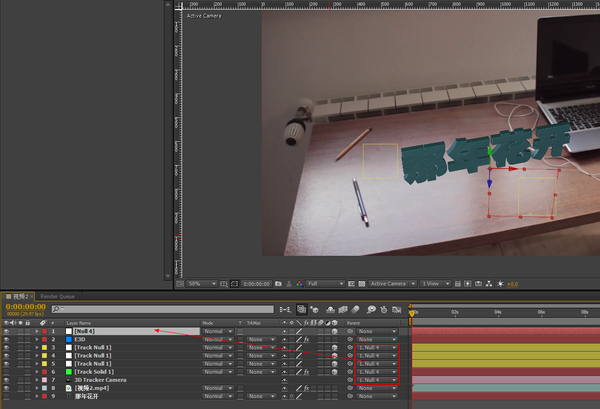ae跟踪器怎么用(ae文字跟踪怎么做)
1:导入视频,AE跟踪摄像机,如图,到这一步。
选中素材 单击track camera 等待跟踪解算完成
解算完成 视频出现标记点
2:用鼠标选中位置适当的跟踪点(想把东西放在哪,就选哪个地方的跟踪点,比如我们想放在桌子上就选择桌子上点,想放在暖气片上就选择暖气片上的点)然后右键,如图,选择create solid and camera。此时我们就得到了一个可以代表桌面的固态层。按下S可以缩放固态层。如图2
3:接下来我们可以选择几个跟踪点右键创建Null,使我们要置放物体的位置更加准确。如图,我选了三个点创建了null,像个三角形。
4:多创建出三个跟踪点null之后,再创建一个单独的null,暂且叫它“控制null”,打成三维层,然后将另外三个跟踪null和固态层摄影机统一与控制null拉上皮条(父子链接),之后切换到顶视图观察,我们看到控制null在视图中心,而跟踪null散落在周围,有的很远有的很近,我们选择控制null,按S键缩放,将其余物体缩小到中心附近,配合上下调整控制null的位置,如图。
5:接下来,我们再切换到前视图,确认我们选择的这三个null,是否在同一个水平面上。如图,我的三个跟踪null上下不齐,需要调整。
确认要在一个平面上
前视图三个null上下不齐
6:建立一根参考线(Ctrl R打开标尺拖拽即可)放置在中心,上下移动控制null,使三个跟踪null尽量与参考线处以同一直线,再配合旋转控制null的X轴,使三个null尽量对齐,上下移动,尽量共线。
大致调成这样 仍有些不齐
7:再试着微调控制null的Y轴和Z轴,使三个跟踪null对的更整齐一些,如图。其实你也不用每次都对这么整齐,只不过对的越齐,越方便我们在场景中置放物体。
差不多就这样了
8:终于,我们回到久违的透视图,控制null已经完成了它的使命,你可以把它删了或隐藏掉,我反正是直接删了。下面我们开始往场景里放置物体吧。
9:新建固态层,添加E3D效果,进入模型库找自己想放置的模型,我在这里放的是三维字,也可以放车辆,飞机,手枪随你喜好。但记得要在E3D属性里把模型的坐标轴置于模型底部。
10:E3D里调试完材质贴图环境后回到AE,此时模型方向十有八九是不对的,偏大或偏小的,这时候在Element——Group1——particle look——particle size里调节模型大小,至于方向问题还是效仿先帝爷前朝的做法,新建一个控制null,打成三维,将三个跟踪null、创建的代表桌面的固态层与摄影机统一拉上皮条,然后可以旋转控制null的Y轴,移动X、Z轴来匹配你想放置的位置。
11:加灯光投影